先看一下最終效果:

|||
1、新建一個文件。新建圖層1,設置前景色為藍色rgb分別為49、122、154,按ctrl+delete鍵進行填充,效果如圖01所示。

2、選擇圖層1,執行菜單欄中的“濾鏡”“紋理”“紋理化”命令,在彈出的對話框中設置參數如圖02所示,圖像效果如圖03所示。


|||
3、按ctrl+t鍵,將圖像旋轉90度,圖像效果如圖04所示。

4、選擇圖層1,執行菜單欄中的“濾鏡”“銳化”“usm銳化”命令,在彈出的對話框中設置參數如圖05所示,圖像效果如圖06所示。
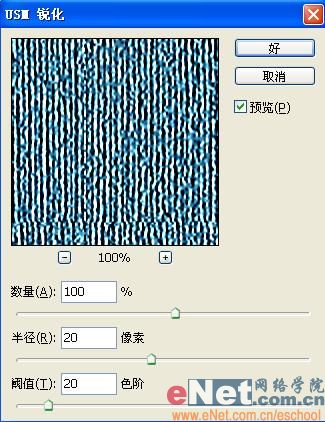

|||
5、新建一個寬度和高度為26像素的文件。新建圖層,單擊畫筆工具,設置主直徑為3,前景色為深藍色,在畫面繪制對角直線,效果如圖07所示。

6、執行菜單欄中的“編輯”“定義圖案”命令,在對話框中單擊確定按鈕。
7、回到剛才的文件中,新建圖層2,單擊油漆桶工具,在屬性欄中選擇定義的圖案如圖08所示,填充效果如圖09所示。


|||
8、選擇圖層2,執行菜單欄中的“濾鏡”“扭曲”“玻璃”命令,在對話框中設置參數如圖10所示,圖像效果如圖11所示。


9、選擇圖層2,執行菜單欄中的“濾鏡”“藝術效果”“涂抹棒”命令,設置參數如圖12所示,圖像效果如圖13所示。
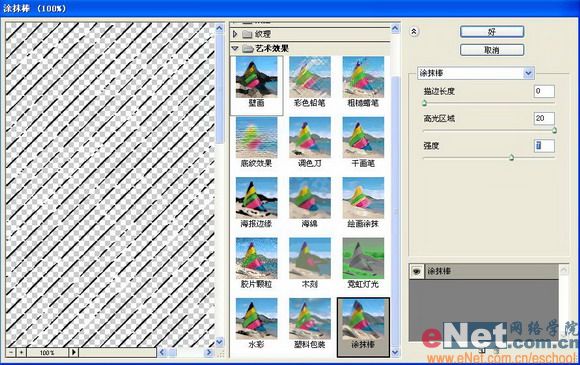

|||
10、選擇圖層2,執行菜單欄中的“濾鏡”“扭曲”“波紋”命令,在對話框中設置數量為100%,如圖14所示,圖像效果如圖15所示。


|||
11、設置圖層2的圖層混合模式為“線性加深”,不透明度為80%,圖像效果如圖16所示。
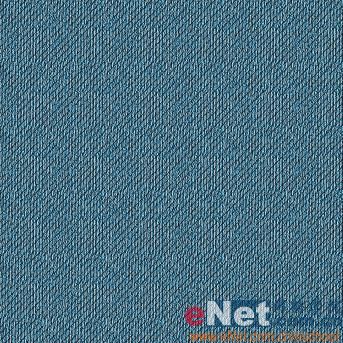
12、隱藏背景圖層,按住shift鍵的同時選擇圖層1和圖層2,按下快捷鍵shift+ctrl+alt+e鍵,蓋印可見圖層生成圖層3。
13、按ctrl+j鍵,復制圖層3得到圖層3副本。選擇圖層3,按ctrl+m鍵打開“曲線”對話框,參照左下圖設置各項參數如圖17所示,調整圖像的色階亮度,圖像效果如圖18所示。


|||
14、選擇工具箱中的“文字工具”,在文件中輸入文字,圖像效果如圖19所示,并將畫布裁切一些。

15、按ctrl+t鍵,將圖層3副本縮小并旋轉,如圖20所示。按ctrl鍵單擊文字圖層載入選區,然后刪除文字層,反選選區,刪除選區內的部分,圖像效果如圖21所示。


|||
16、新建一個寬度和高度為50像素的文件。新建圖層1,單擊鋼筆工具,在畫面中繪制縫線形狀路徑,并填充黑色,圖像效果如圖22所示。

17、隱藏背景,對圖層1的圖像執行“編輯”“定義畫筆預設”命令,如圖23所示。
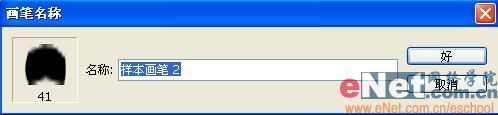
18、回到文件中,新建圖層4,按住ctrl鍵的同時單擊圖層1的圖層縮覽圖,載入蒙版選區,執行菜單欄中的“選擇”“修改”“收縮”命令,在對話框中設置收縮量為10像素如圖24所示,圖像效果如圖25所示。切換到路徑面板,單擊“從選區生成工作路徑”按鈕,效果如圖26所示。



||||||
19、保持選區不變,單擊畫筆工具,選擇剛才定義的畫筆,設置如圖27所示。設置好顏色,單擊路徑面板下方的“用畫筆描邊路徑”按鈕,效果如圖28所示,然后將不正確的部分擦掉,并調整正確,如圖29所示。
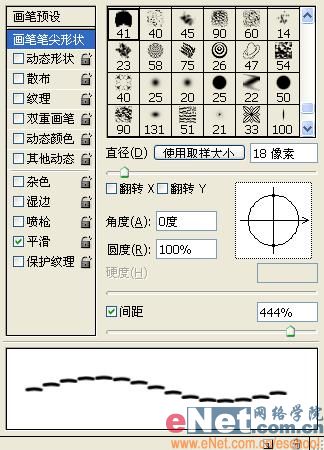
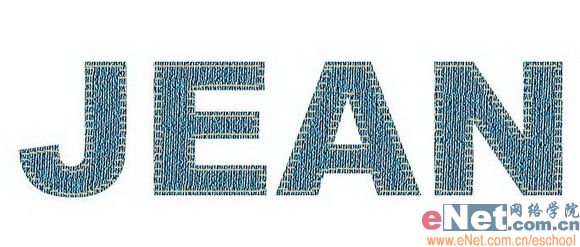
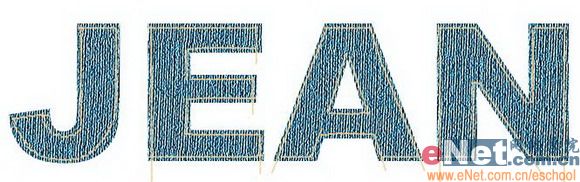
|||
20、雙擊圖層4,彈出圖層樣式對話框,勾選投影和斜面和浮雕樣式,設置參數如圖30、31所示,圖像效果如圖32所示。

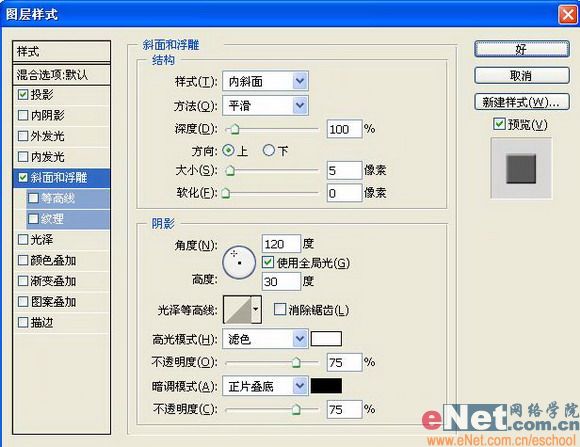

|||
21、新建圖層5,選擇工具箱中的“畫筆工具”,設置畫筆為“噴槍鋼筆不透明描邊”,設置景色為深藍色進行繪制,效果如圖33所示。

22、選擇工具箱中的“減淡工具”,在屬性欄中設置畫筆為噴槍鋼筆不透明描邊繪制磨損效果,如圖34所示。

|||
23、選擇圖層3,按ctrl+u鍵打開色相/飽和度對話框,設置如圖35所示,最終效果如圖36所示。


新聞熱點
疑難解答